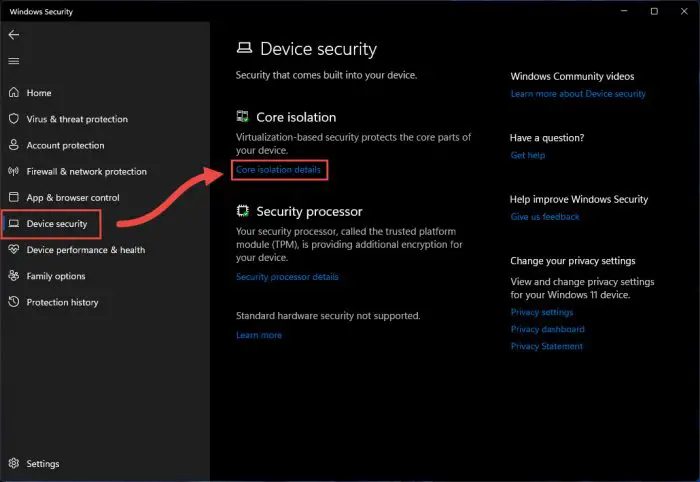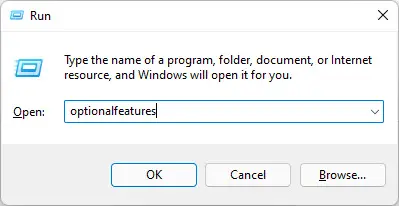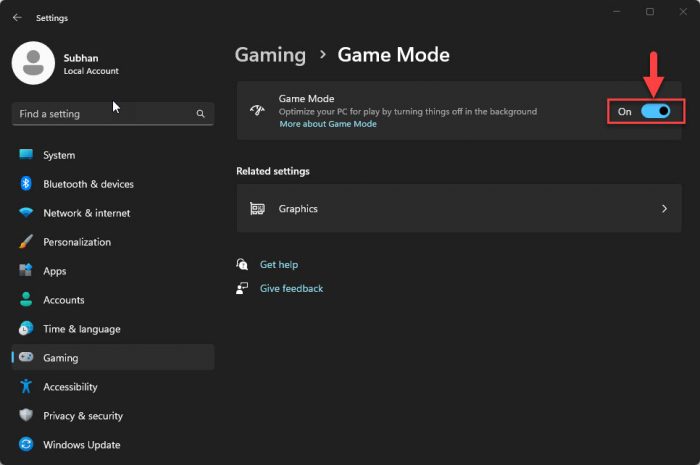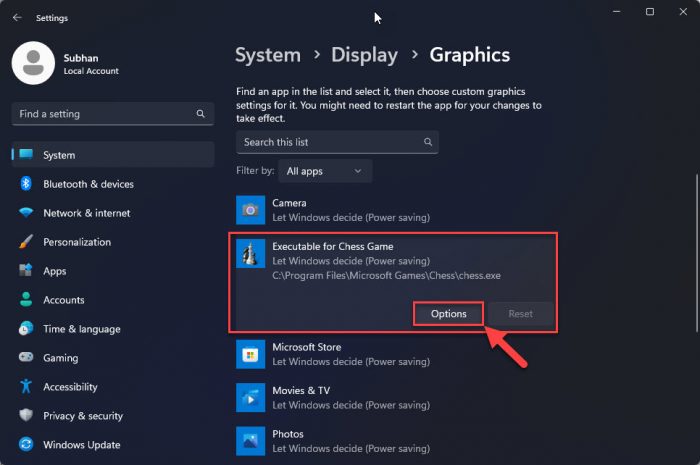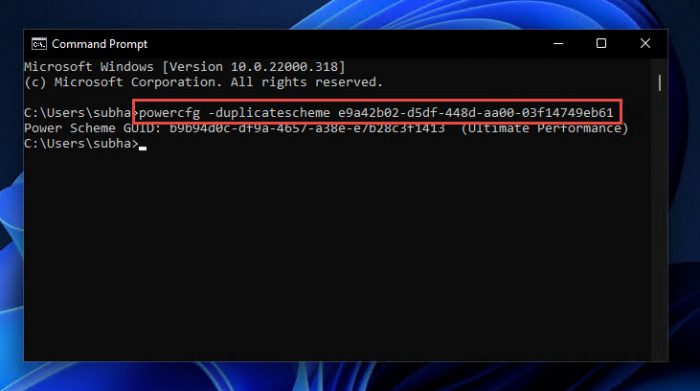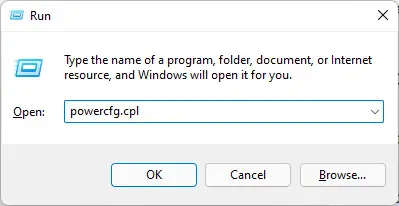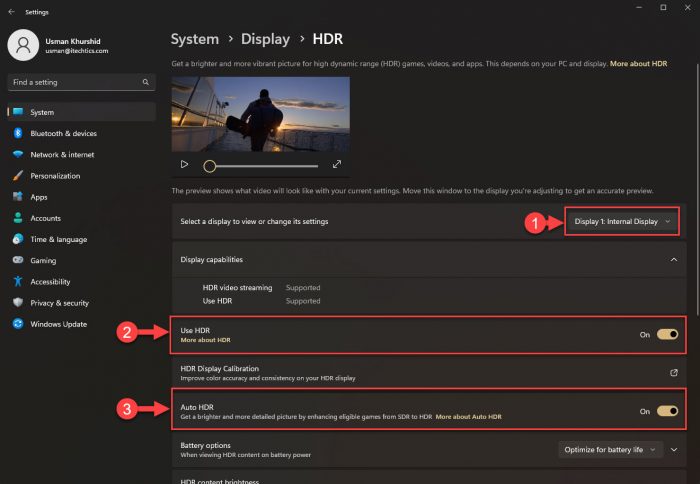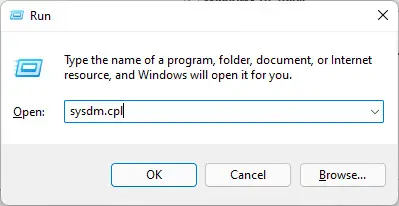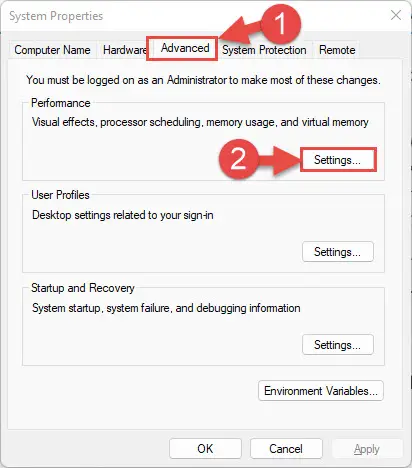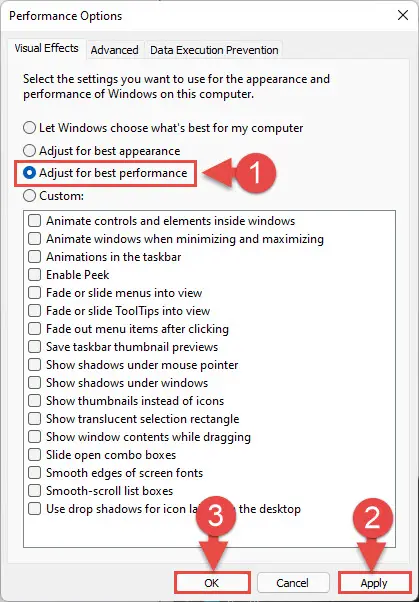当你的电脑设置上花费过多,它将是一种耻辱,如果软件并不是理想的游戏环境优化。有一些Windows组件,您必须配置为了得到最出你的系统。
微软最近宣布一些Windows组件设计保证系统安全影响其性能。然而,您可以禁用这些窗口功能优化的计算机游戏的目的,当然,这将让你的系统容易受到外部威胁和攻击。
本文列出几件事你可以做什么来提高你的系统的性能上得到最好的游戏体验Windows 11电脑。
表的内容
优化窗口11以获得最佳性能
关闭内存完整性
记忆的完整性是不久前由微软引入的一个功能。这个功能块司机包含在“微软脆弱的司机过滤清单”不可信,黑客可以注入他们妥协你的系统。
与新Windows 11 22 h2,这个功能是默认启用。然而,微软说,某些游戏配置可能会影响系统的整体性能和内存完整性启用,因此表明它可以禁用(在业主的风险)。
作为持续测试和反馈用户的一部分,微软已经看到,在某些场景和一些游戏设备的配置可能存在内存完整性和钢瓶的性能影响。
微软
如果你想把它关掉,这是:
注意:我们不建议您禁用这个特性除非绝对必要,因为它保护你的电脑免受恶意软件。禁用时,潜在的恶意驱动程序可以安装和影响你的电脑。
导航到以下几点:
设置应用程序> >隐私和安全> > Windows安全> >设备安全
在这里,点击核心隔离细节在“核心孤立。”
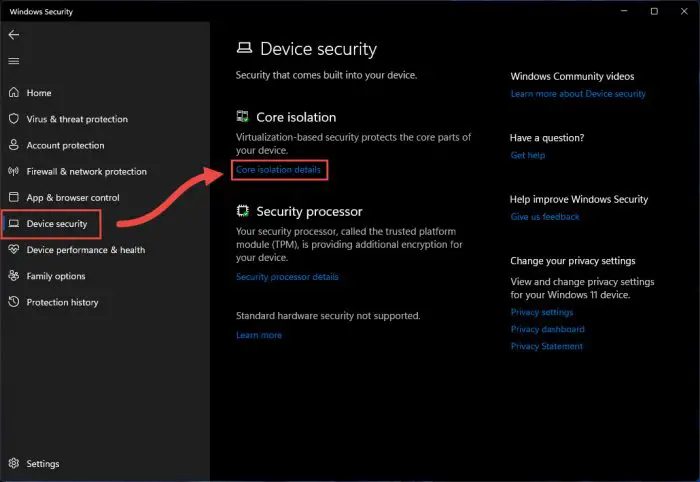
核心隔离细节 在这里,拨动滑块到从下面的位置记忆的完整性。
禁用内存完整性 现在重新启动您的计算机的更改生效。
内存完整性将被禁用。结合其他下面给出的优化任务,以提高你的游戏体验。
禁用虚拟机平台(VMP)
像记忆的完整性,微软还指出在他们帖子VMP也影响游戏体验,尽管旨在保护您的系统。
钢瓶提供核心虚拟机服务窗口的hyper - v和其他虚拟机监控程序相雷竞技下载iOS地址关的。因此,禁用这个未必会危及你的电脑,但是你会失去一些特性,比如虚拟机,WSL和Android应用程序。
这是在Windows上禁用VMP的步骤11:
Windows将禁用该功能。
使游戏模式
窗户有一个“游戏模式”,您可以切换。启用这个特性增强了游戏体验优先和停止一些后台任务和流程。
当启用了游戏模式,它可以防止Windows更新执行驱动程序的安装和发送启动通知,导致更少的干扰和利用更少的资源在你游戏。
此外,它还有助于实现一个更稳定帧率这取决于特定的游戏和系统。
遵循这些简单的步骤,使游戏模式:
分配专用的GPU的游戏
你的电脑可以共享GPU以及一个专用的GPU。您可以手动分配的GPU游戏使用,所以你应该在您的系统的最佳性能。
这里是如何分配每个应用GPU”在Windows PC: 11
导航到以下几点:
设置应用系统> > > > > >图形显示
在应用程序列表中,寻找你想要的游戏最好的性能,然后单击它。然后单击选项。
打开游戏选项 从弹出窗口中,选择“高性能“通常选择最大的GPU性能规格,然后单击保存。
选择GPU来分配
尽管Windows操作系统自动选择每个应用程序的理想GPU,最好不要冒险,总是用最好的GPU。
使用终极性能模式
的最终的性能计划power-to-performance配置在窗口允许您将您的硬件的限制。它是专为高端个人电脑可以与其进行交易,而窗户保持运行在最大容量。
这个功能是默认系统但尚未提供内置电池的设备(比如笔记本电脑)。这是由于功耗比正常情况下要大得多,但是谁在乎游戏时,对吧?
现在让我们向您展示如何使最终的表现模式:
在一个运行以下cmdlet高架命令提示符:
powercfg -duplicatescheme e9a42b02 d5df - 448 d - aa00 - 03 - f14749eb61计划增加最终性能的能力 现在,输入powercfg.cpl在运行命令框中打开电源选项applet。
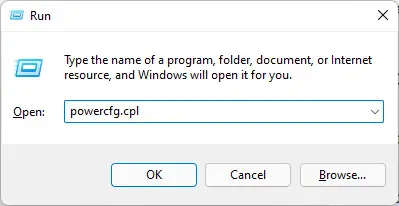
打开电源选项applet 现在点击显示额外的计划扩大它。
一切权力扩张计划 在这里,您将看到“终极性能”计划。如果它是灰色的,点击“改变设置当前不可用。”
改变无法设置 现在点击最终的性能以选中它。
最终的性能模式将会启用。注意,这将消耗更多的权力比平常,可能流失你的笔记本电脑的电池更快。
注意:当终极性能模式被选中时,电源模式下设置设置应用程序> >电源和电池> >电源模式不再工作,除非从权力模式改变电源选项applet。
使汽车HDR
高动态范围(HDR)提供更好的图形通过颜色和亮度增强功能。本机在Windows 11中,您可以启用或禁用的“汽车HDR”功能显著提高你的图形,给你一个更好的游戏体验。按照给定的步骤来启用这个特性:
注意:汽车HDR只能使你的显示设备是否支持它。如果HDR不支持,那么你不会看到各自的选项在设置应用(s)。
导航到以下几点:
设置应用程序> >系统> >显示> > HDR
首先,从下拉菜单中选择HDR-supported显示设备(如果多于一个的显示器连接)。然后,切换前的滑块”使用HDR”和“汽车HDR”在的位置。
使汽车HDR
汽车HDR现在将启用。如果你有超过一个HDR支持显示设备,你也可以选择它的显示设置,使汽车HDR上面给出使用相同的步骤。
增强视觉效果性能
而游戏,让所有的小细节和效果不同。你可以提高你的视觉效果,通过调整为最佳性能,而不是最好的外观。这里是:
打开系统属性小应用程序的输入sysdm.cpl在运行命令框中。
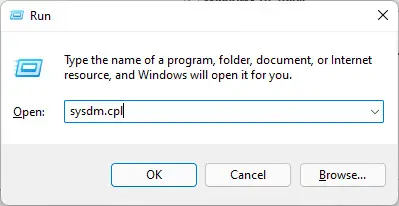
打开系统属性applet 切换到先进的选项卡,然后单击设置下性能。
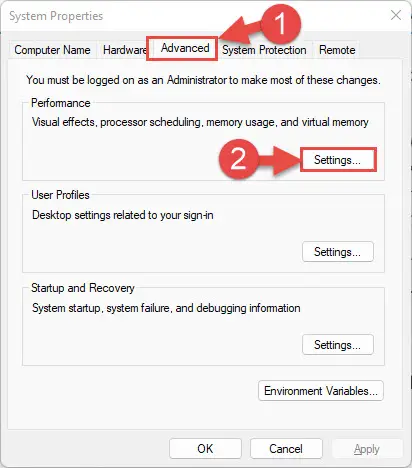
打开高级设置 从弹出窗口中,选择“调整为最佳性能”,然后单击应用和好吧。
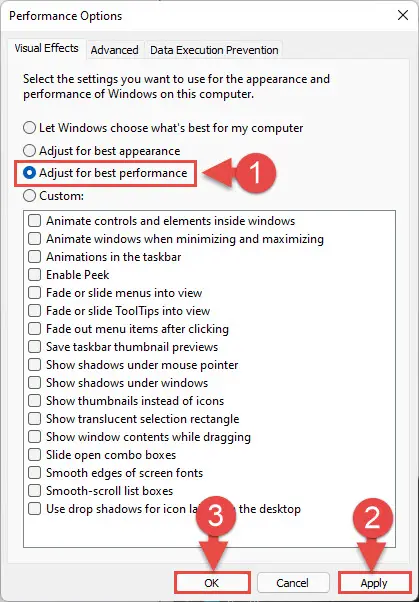
调整性能最佳的视觉效果 现在重新启动计算机的更改生效。
禁用所有通知
小可以恼人的弹出式广告和无关紧要的通知当你游戏。值得庆幸的是,这些都可以通过启用禁用集中协助;一个特性,可以帮助你专注于你的任务(在这种情况下;游戏),而屏蔽掉所有不重要的提示和通知。
按照以下步骤启用集中协助:
导航到以下几点:
设置应用程序> >系统> >的焦点
在这里,扩大焦点阻止所有通知,设置时间,然后单击开始关注会话。
使集中协助 现在,您将看到时钟应用程序从那里你可以管理你的注意力帮助配置和禁用它当你完成游戏。
时钟程序
或者,您也可以启用“请勿打扰”功能从通知酒吧旁边的快速访问菜单点击小钟图标。
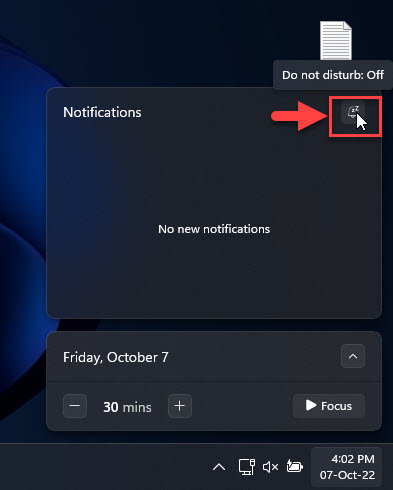
禁用Xbox游戏杆
你可能遇到Xbox游戏吧。虽然捕获屏幕和一个有用的特性,和你的朋友聊天,它有很多重叠,显然阻碍了你的游戏。因此,我们建议您禁用它最好的游戏体验。方法如下:
这应该是足够的来提高你的游戏体验。然而,如果你觉得臃肿软件游戏棒,那么你可以删除它完全通过运行以下cmdlet在一个高架PowerShell实例:
Ge-AppxPackage微软。XboxGamingOverlay | Remove-AppxPackage。配置图形处理软件
如果你的系统有专门的gpu, AMD和Nvidia提供自己的软件控制和定制他们的硬件。使用此软件,您可以配置GPU的最佳性能。
英伟达
如果你有一个Nvidia GPU,然后打开Nvidia控制面板。在这里,点击管理3 d设置并确保你在全局设置选项卡。集电源管理模式来喜欢最大的性能并设置最大帧率最大刷新率支持你的显示设备。
AMD
如果你有一个AMD GPU,打开肾上腺素软件,点击设置图标并选择图形从菜单中。打开另外增加和Radeon anti-lag流畅的游戏体验。
如果你发现有更多的配置选项,你可以实验,找到给你的一个最好的性能,同时游戏。
最终的想法
尽管微软建议禁用安全特性来增加游戏的性能,他们没有责任为你的电脑。最后,如果你的电脑被破坏是因为你有残疾内存完整性,你将受到影响。因此,我们建议您采取预防措施和重新启用当你完成游戏的关键特性。
说,这些方法的组合输出提高电脑性能应该足以给你一个光滑,无延迟的游戏体验,提供硬件很好的运行支持的游戏。